스마트폰 키보드 사용할 때 불편했던 점 중 하나가 방향키가 없다는 것이었습니다. 물론 스마트폰은 터치 방식으로 원하는 위치에 손가락을 데면 커서가 그 위치로 이동하므로 방향키가 필요 없습니다. 하지만 손가락이 크거나 글자가 작을 땐 이게 쉽지 않더라고요. 그럴 때 간단한 설정으로 해결할 수 있습니다. 삼성 갤럭시 핸드폰 키보드 방향키 쉽게 조작하는 방법 알려드려요.
스마트폰은 방향키가 없으니 손가락으로 원하는 위치를 찍는 방식으로 커서를 이동시킵니다. 삼성 갤럭시 스마트폰의 삼성 키보드는 방향키 설정으로 보다 쉽게 커서를 이동시킬 수 있는데요. 손가락으로 키보드 화면을 밀면 커서가 같은 방향으로 이동합니다.
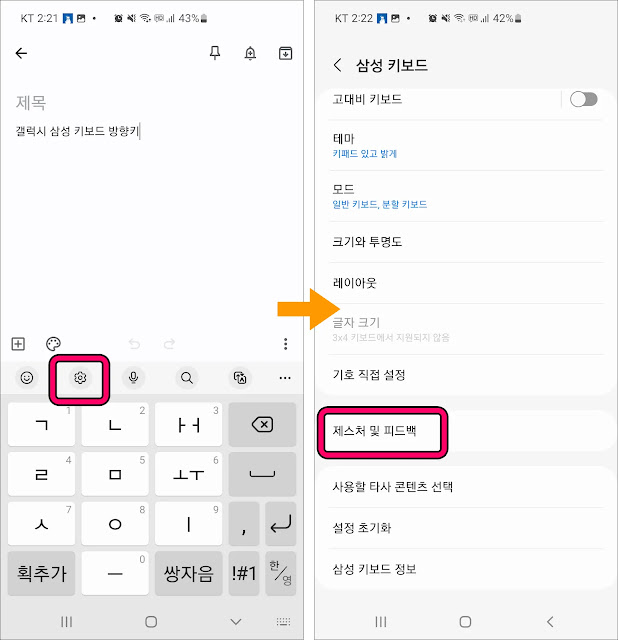
|
| 핸드폰-키보드-제스처-설정 |
셋팅 방법은 키보드 화면에서 설정➡️제스처 및 피드백➡️키보드 화면에서 제스처 사용➡️커서 이동 순으로 설정합니다.
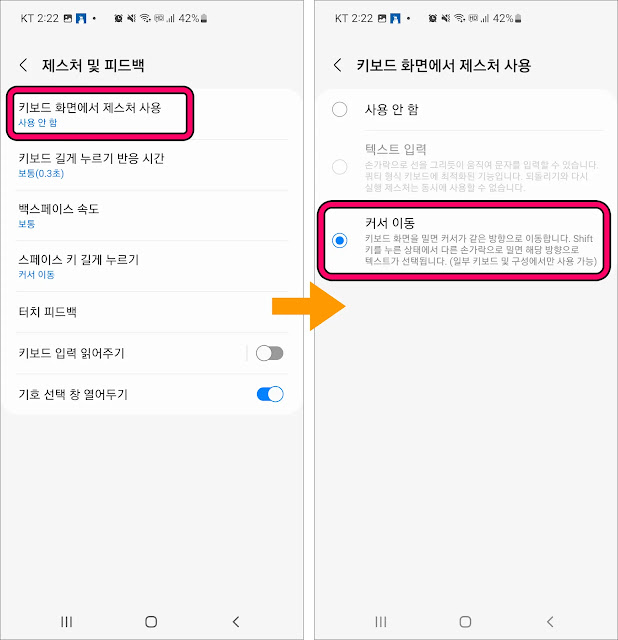
|
| 갤럭시-스마트폰-방향키-커서-이동-설정 |
💡커서 이동: 키보드 화면을 밀면 커서가 같은 방향으로 이동합니다. Shift키를 누른 상태에서 다른 손가락으로 밀면 해당 방향으로 텍스트가 선택됩니다. (일부 키보드 및 구성에서만 사용 가능)
이렇게 커서 이동 설정을 해 놓으면 커서 이동이 굉장히 편해집니다. 키보드 화면을 좌우로 드래그하면 커서가 자동으로 같은 방향으로 이동합니다. 정밀한 커서 이동을 보다 쉽게 할 수 있는 것이죠.
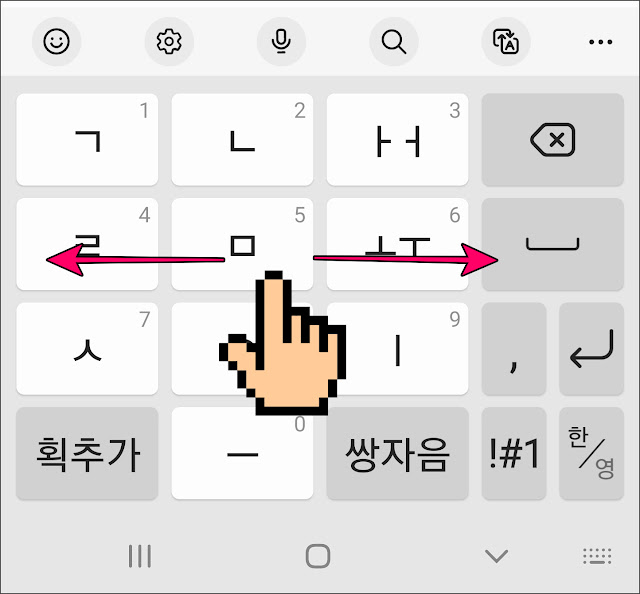
|
| 스마트폰-방향키-커서-이동-제스처 |
그동안 이 기능을 몰라서 손가락으로 조심스레 커서를 이동시켰다가, 원하는 위치로 가지 않아 고생한 적이 많았는데요. 삼성 갤럭시 안드로이드 핸드폰 이용자면서 스마트폰으로 글을 많이 쓰거나 문서작업을 하는 분들이라면 활용하기 좋은 기능인 거 같습니다.
댓글
댓글 쓰기